全面升级 Note 3 S Pen 绘画体验评测
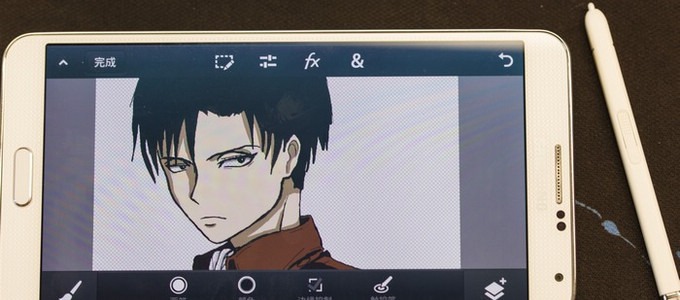 三星 Galaxy Note 系列的 S Pen 一直是 Note 手机的重要标志,经过前两代三星 Note 手机技术积累,三星最新的旗舰手机—— Galaxy Note 3 上的 S Pen 会有哪些升级和改进呢,让我们一起来探究一番。
三星 Galaxy Note 系列的 S Pen 一直是 Note 手机的重要标志,经过前两代三星 Note 手机技术积累,三星最新的旗舰手机—— Galaxy Note 3 上的 S Pen 会有哪些升级和改进呢,让我们一起来探究一番。
 让我们先来看看两代 S Pen 的外观比对,上方的是 Galaxy Note 2 的 S Pen,下方的则是 Note 3 的 S Pen,从外观上来看,改变的地方并不多。
让我们先来看看两代 S Pen 的外观比对,上方的是 Galaxy Note 2 的 S Pen,下方的则是 Note 3 的 S Pen,从外观上来看,改变的地方并不多。
 左边为 Note 2 S Pen,右边的则是 Note 3 的 S Pen。笔尖设计上,Note 2 的 S Pen 比较粗大,而 Note 3 的就比较细小,其实对于书写来说,笔尖比较细的才容易看到自己点击的地方,可以进一步提升触控笔的点击精确率。
左边为 Note 2 S Pen,右边的则是 Note 3 的 S Pen。笔尖设计上,Note 2 的 S Pen 比较粗大,而 Note 3 的就比较细小,其实对于书写来说,笔尖比较细的才容易看到自己点击的地方,可以进一步提升触控笔的点击精确率。
 尾部设计,Note 2 (上)的 S Pen 尾部稍有点造型,必须要按照正确的插入方式才可以顺利插入 Note 2 中。而 Note 3 (下)的 S Pen 则采用正反对称的设计,无论是正面还是反面都可以顺利插入 Note 3 中。为什么会这样设计?估计是三星受到当时 Note 2 的投诉太多了,很多家长把 Note 2 给孩子玩的时候,小孩因为一时不慎,没有区分正反就暴力插入 S Pen 而坏掉的案例并不少。
尾部设计,Note 2 (上)的 S Pen 尾部稍有点造型,必须要按照正确的插入方式才可以顺利插入 Note 2 中。而 Note 3 (下)的 S Pen 则采用正反对称的设计,无论是正面还是反面都可以顺利插入 Note 3 中。为什么会这样设计?估计是三星受到当时 Note 2 的投诉太多了,很多家长把 Note 2 给孩子玩的时候,小孩因为一时不慎,没有区分正反就暴力插入 S Pen 而坏掉的案例并不少。
 功能键,设计基本保持一致。
功能键,设计基本保持一致。
 除此之外,Note 3 的 S Pen 最大的不同就是可以替换笔芯了,随机会附送五根备用笔芯和换笔夹。
除此之外,Note 3 的 S Pen 最大的不同就是可以替换笔芯了,随机会附送五根备用笔芯和换笔夹。
 需要注意的是五根笔芯里面,也是有两种不同材质的笔芯的,第一种是纯白的,硬度较高的笔芯。第二种则是带有点半透明,比较软的笔芯。硬度高的笔芯书写起来摩擦力比较大,容易收笔,体验比较好。较软的笔芯书写起来比较滑,看个人喜欢吧,喜欢滑的就用软笔芯,喜欢摩擦力大点的就用硬笔芯。先说明,这个书写体验是基于小编没有给 Note 3 贴膜的时候的体验,如果你贴了膜,可能会因为贴膜材质不同而有不同的书写体验。
需要注意的是五根笔芯里面,也是有两种不同材质的笔芯的,第一种是纯白的,硬度较高的笔芯。第二种则是带有点半透明,比较软的笔芯。硬度高的笔芯书写起来摩擦力比较大,容易收笔,体验比较好。较软的笔芯书写起来比较滑,看个人喜欢吧,喜欢滑的就用软笔芯,喜欢摩擦力大点的就用硬笔芯。先说明,这个书写体验是基于小编没有给 Note 3 贴膜的时候的体验,如果你贴了膜,可能会因为贴膜材质不同而有不同的书写体验。
 换笔芯也是非常简单的,只要用笔夹夹住笔头,把整根笔芯拉出来即可,然后插入你想更换的笔芯就行了。
换笔芯也是非常简单的,只要用笔夹夹住笔头,把整根笔芯拉出来即可,然后插入你想更换的笔芯就行了。
 Note 3 的 S Pen 在抽出和在屏幕上方按下功能键的时候就可以呼出快捷工具,里面包括 Note 3 自带的记事本,随剪随贴等特色功能。另外,就算是在 Note 3 上使用 Note 2 的 S Pen 在屏幕上按下功能键一样可以呼出快捷工具,画笔的压感依然也是可以识别的。
Note 3 的 S Pen 在抽出和在屏幕上方按下功能键的时候就可以呼出快捷工具,里面包括 Note 3 自带的记事本,随剪随贴等特色功能。另外,就算是在 Note 3 上使用 Note 2 的 S Pen 在屏幕上按下功能键一样可以呼出快捷工具,画笔的压感依然也是可以识别的。
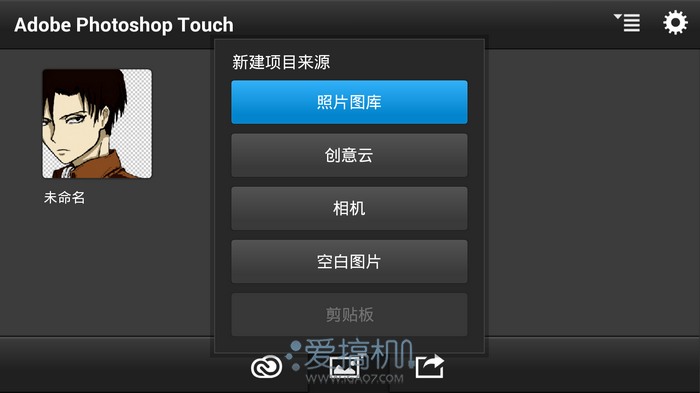 既然有压感触控笔了,小编就来试试使用这支全新的 S Pen 在 Note 3 上绘画吧。这次使用到的绘画应用是 PS Touch,小编以前有写过这个应用的相关介绍,当时也是使用 Note 2 来做演示的呢,如果有兴趣的可到《掌上P图利器 Photoshop Touch》这里观看。
既然有压感触控笔了,小编就来试试使用这支全新的 S Pen 在 Note 3 上绘画吧。这次使用到的绘画应用是 PS Touch,小编以前有写过这个应用的相关介绍,当时也是使用 Note 2 来做演示的呢,如果有兴趣的可到《掌上P图利器 Photoshop Touch》这里观看。
 由于时间有限,小编就不打算画太复杂的东西了,定好线稿之后就直接上色了。
由于时间有限,小编就不打算画太复杂的东西了,定好线稿之后就直接上色了。
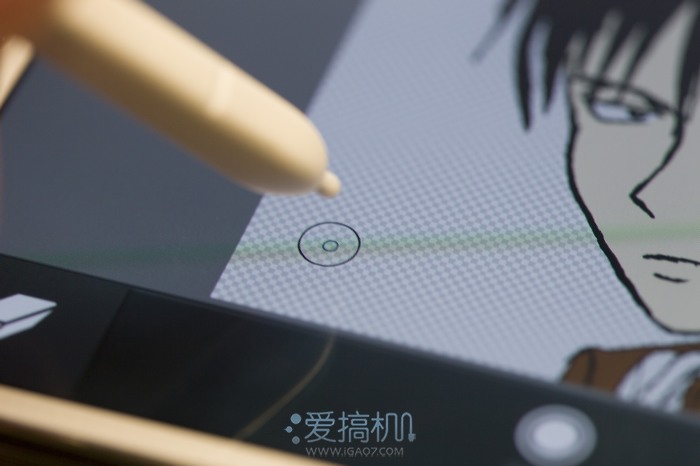 顺便说说,Note 3 的 S Pen 一样是只要触控笔靠近屏幕,就只会处理 S Pen 的触控动作而忽略手指动作,所以使用绘画应用时也可以安心把手掌放在屏幕上。而且 Note 3 的 S Pen 触控精度相比起 Note 2 的触控笔精度提升了很多,灵敏度也是很好。上图的屏幕里的触控笔位置和屏幕上方的触控笔位置完全一致,而 Note 2 则会有一点偏移。
顺便说说,Note 3 的 S Pen 一样是只要触控笔靠近屏幕,就只会处理 S Pen 的触控动作而忽略手指动作,所以使用绘画应用时也可以安心把手掌放在屏幕上。而且 Note 3 的 S Pen 触控精度相比起 Note 2 的触控笔精度提升了很多,灵敏度也是很好。上图的屏幕里的触控笔位置和屏幕上方的触控笔位置完全一致,而 Note 2 则会有一点偏移。
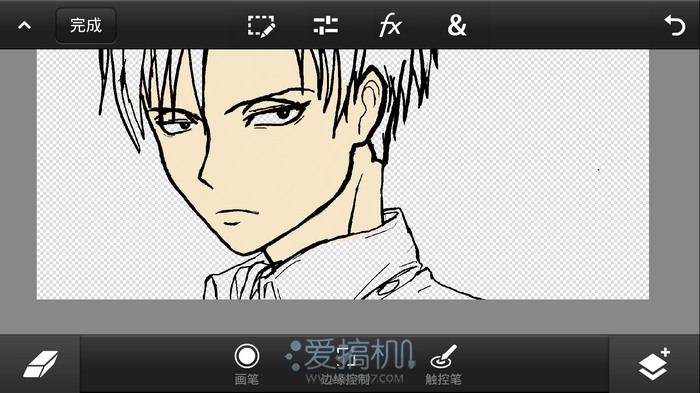 这是绘画中的截图,使用 PS Touch 的最大好处就是容易控制画布,随意移动和放大缩小。
这是绘画中的截图,使用 PS Touch 的最大好处就是容易控制画布,随意移动和放大缩小。
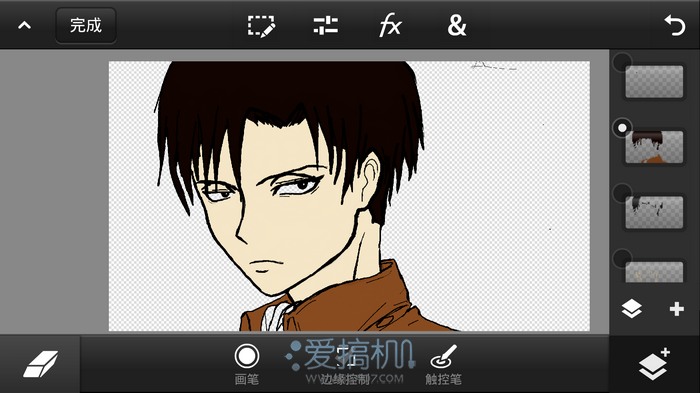 而且能够分开图层绘画,相比起其他绘画软件只能提供的两三个图层,PS Touch 的十个图层会显得很良心啊。
而且能够分开图层绘画,相比起其他绘画软件只能提供的两三个图层,PS Touch 的十个图层会显得很良心啊。
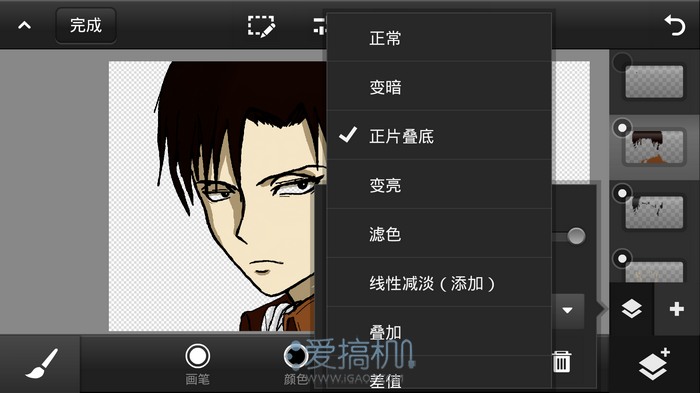 虽然是移动版的 Photo Shop,但功能上还是比较足够的,图层叠加效果等功能都完美移植过来了。
虽然是移动版的 Photo Shop,但功能上还是比较足够的,图层叠加效果等功能都完美移植过来了。
 不断填色中。
不断填色中。
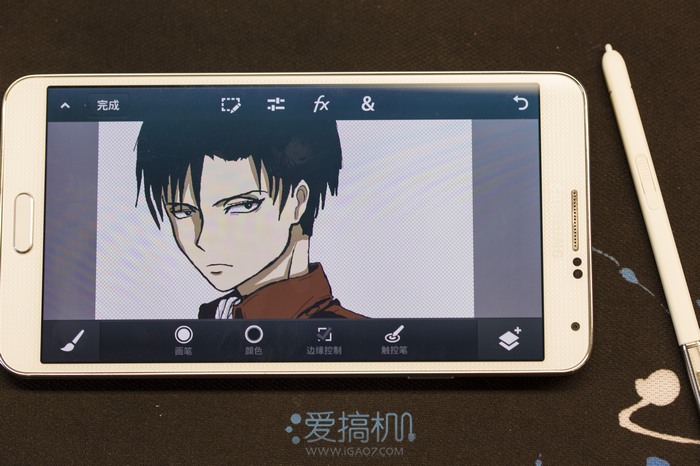 时间不是很足够了,基本就这样吧。
时间不是很足够了,基本就这样吧。
 最后导出图片的效果,好像头发颜色有点调错了……手机屏幕和显示屏色调有点不同……
最后导出图片的效果,好像头发颜色有点调错了……手机屏幕和显示屏色调有点不同……
总结
这次在 Note 3 上使用全新的 S Pen 绘画体验还是不错的,全新升级的 S Pen 无论是书写精度,还是书写的手感都要比 Note 2 的 S Pen 要好不少(Note 2 笔头很滑,书写手感一般),而且 S Pen 相比起一般的触控笔要智能得多,触控笔在屏幕上就只处理触控笔的动作,这样手掌就可以安心放在屏幕上了。此外可以更换的备用笔芯、两种不同材质的笔芯也可以满足很多人的不同书写手感的要求,相比起 Note 2 的耗光笔头 S Pen 就废了的设定来说,这一次的配件还是很良心的。唯一不满的就是,以绘画的要求来说, Note 3 的屏幕还是太小了,如果三星在后来新的 Note 10 英寸平板上也使用这些新的 S Pen 的话,使用体验就更好了。






